Llega el paso más esperado del video: el montaje. Cortar, pegar escenas, añadir transiciones, insertar rótulos, efectos especiales, fundidos… Todo eso se hace en el proceso de montaje y es la parte final de la producción de un video. Es cierto que editar requiere mucho esfuerzo y aprendizaje, pero es una de las labores más gratas del mundo del video. Puedes decidir que mostrar y que no, cómo contar un hecho y añadir información extra que no pudiste tomar cuando grababas.
Montaje y edición son sinónimos técnicamente hablando. Post-producción es la fase final de un video, en la que se encuadra el montaje. ¿Lo tienes todo preparado para comenzar? En esta entrega hablaremos sobre el equipo óptimo que debes tener para montar un video, cuáles son los cuatro programas de montaje más conocidos y algún que otro extra que te vendrá muy bien para comenzar.
Equipo necesario

-
RAM: Lo recomendable para montar video en HD con soltura son 4 GB, y lo mínimo 2 GB. Con 1 GB puedes montar bien, pero el ordenador será más propenso a tardar más. No obstante, depende del tipo de ordenador. Un PC lo tendrá más complicado que un Mac por propia naturaleza. Los Macs están diseñados para trabajar con el audiovisual, y por experiencia te puedo decir que monto video en HD sobre un MacBook Pro con 1 GB de RAM y no va mal.
-
HDD externos: Es muy recomendable trabajar con discos duros externos en video. Los procesos de escritura y lectura son constantes, y el video requiere de una gran cantidad de datos para trabajar. Lo ideal sería tener el programa de edición de video, junto con el sistema operativo de turno en el disco duro del ordenador. Además, un disco duro externo de 1 TB para capturar video, otro de la misma capacidad para renderizar y un último para exportar/archivar video. Serían tres discos duros externos, pero esa distribución agilizará nuestro sistema y optimizará muchísimo nuestro trabajo. Todos los discos deberían estar conectados por USB 2.0 o bien por FireWire. Si no te alcanza el presupuesto porque son demasiados discos, puedes unir dos de ellos, los que se dedican a capturar y renderizar.
-
Tarjeta Gráfica: La tarjeta gráfica es clave en los programas de edición de video, sobre todo, a la hora de mostrar muchos efectos (como los FXplug de Final Cut Pro). Que la memoria sea de 256 o 512 MB.
-
Procesador: A más capacidad y más núcleos, mayor velocidad. Lo mínimo: Doble núcleo a 2,4 GHz.
-
Cableado: Nada de utilizar cables USB para capturar video (que no transferir, que es otra cosa). Para volcar video desde una cinta a un ordenador hace falta un cable FireWire (Sony los llama iLINK) y un puerto FW 800 (a ser posible).
Otra de las grandes cuestiones de muchos usuarios: ¿PC o Mac? Sin duda, Mac. Un iMac, un MacBook Pro, y por supuesto, un Mac Pro son máquinas concebidas específicamente para el diseño y el audiovisual en todas sus facetas. El rendimiento y la estabilidad que te dará un Mac en video, así como la experiencia de usuario, serán mejores que los de un PC con Windows. En Linux el video aún no ha sido muy explotado, pese a que existen programas editores, ninguno tiene la estabilidad e interfaz que podemos encontrar en otras plataformas respecto a este tema.
También es un paso crucial elegir un buen editor de video y aprender a manejarlo. Los cuatro seleccionados son los mas conocidos dentro del mercado semiprofesional e incluso profesional. Son muy potentes y su aprendizaje no es tan complicado según cada caso. Veamos que ventajas e inconvenientes tienen.
Editores de video: Premiere Pro

Premiere Pro es el editor de video de Adobe. Funciona en Windows y en Mac, aunque fue concebido como un editor para Windows. Dentro del mercado doméstico y semiprofesional es uno de los editores más conocidos por su sencillez de operaciones y manejo de comandos. No necesitas saber mucha técnica sobre video para poder manejarte con el programa, aunque sí tendrás que conocer los pasos y conceptos básicos para poder comenzar con él (conceptos que trataremos en la próxima y última entrega de este Especial video).
En el mercado profesional se ha quedado un tanto obsoleto porque otros programas como Final Cut Pro o Avid le han ganado muchísimo terreno respecto a rendimiento, método de trabajo y elevada calidad final de imagen. Pero hablamos de un mercado profesional, orientado a la industria de televisión.
Editores de video: Sony Vegas
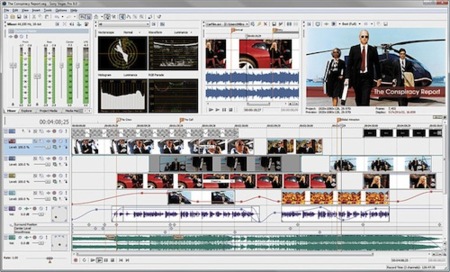
Vegas es la apuesta de Sony al mercado de edición en video doméstico. Funciona sólo bajo plataforma Windows y es un gran programa para montar, altamente preferido frente a Windows Movie Maker. Acepta gran cantidad de formatos de video sin poner la más mínima pega y tiene una interfaz limpia, clara y sencilla de utilizar sin tener apenas nociones técnicas. Tiene una gran cantidad de presets, transiciones y generadores de video que te permitirán hacer rótulos y animaciones prácticamente profesionales en un instante.
Editores de video: Final Cut Pro
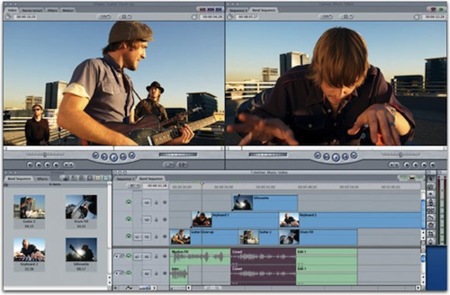
Para mí, es el editor de video por excelencia y el mejor que hay actualmente en el mercado. Aunque es un editor profesional, cada día más utilizado en el mercado audiovisual por numerosos factores, tiene una interfaz tan clara que no hay demasiado problema en utilizarla siendo un videoaficionado. Requiere tener más conocimientos técnicos de video, pero una vez que sepas las cuatro cosas particulares de Final Cut Pro, tendrás para empezar.
Abreviado comunmente FCP, de él destacaría la potencia y capacidad que tiene frente a cualquier formato de video, ya sea SD o HD. Exporta con una gran calidad de imagen y los procesos internos del programa son rápidos, fiables y de calidad. La experiencia de usuario con FCP es muy grata. En muchas ciudades puedes encontrar productoras o tiendas con el emblema AATC (Apple Authorized Training Center), en donde ofertan cursos de FCP impartidos por trainers profesionales.
Final Cut Pro viene acompañado de una completa suite de programas con los que tratar el color (etalonaje), el sonido y hacer gráficos y efectos profesionales, entre otros añadidos. Destacar también la potencia del programa a la hora de exportar en diferentes formatos (Compressor) y la sencillez en el proceso de volcado de video y configuración de cámara, simplemente, no da ningún problema.
Final Cut Pro es un editor de video exclusivamente de Mac, y en eso se basa su potencia. Mucha gente pregunta por su versión para Windows, no existe ni existirá por ahora.
Editores de video: iMovie
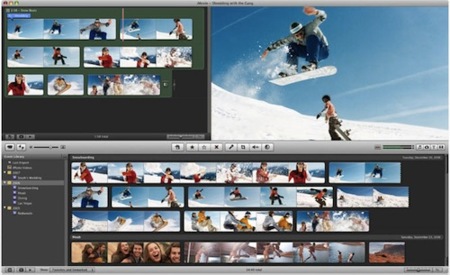
iMovie es la apuesta plenamente doméstica para el video en Mac. Operando únicamente bajo el sistema de Apple, iMovie está pensado para aquellos que no tienen ningún conocimiento técnico de video y desean montar una pieza audiovisual sin complicaciones. Con una interfaz muy clara e intuitiva, iMovie ofrece las operaciones de corta-pega, añadir transiciones, rótulos, banda sonora, ... todo el proceso de montaje hasta exportar el video al ordenador o grabarlo en un DVD o Blu-ray.
Extra: Teclado de edición

En montaje es muy útil servirnos de todas las comodidades posibles. Ten en cuenta que pasamos horas y horas delante del ordenador, haciendo una misma tarea sin descansar e interactuando con la máquina hasta conseguir nuestro resultado final. Es importante una buena pantalla (panorámica, a ser posible), una buena mesa, silla cómoda con respaldo, reposapiés y todos aquellos elementos que te faciliten el montaje.
Tanto si estás empezando en esto como si no, es muy útil tener un teclado o funda de edición. Son fundas especiales de silicona que puedes poner encima del teclado de tu ordenador cuando estés montando. Para cada tecla está impresa una función que asigna el programa cuando lo ejecutas: cortar, pegar, eliminar, marcar IN, marcar OUT, seleccionar, añadir transición, cropear, mover pistas y clips del Timeline… es muy útil trabajar con el teclado en montaje y no buscar con el ratón entre los menús de programa porque nos ahorramos mucho tiempo utilizando la propia interfaz física de nuestro teclado. La que veis en la imagen es de KB Covers y son bastante asequibles.
En Xataka | Especial video
En Xataka | Formatos de video. Especial video (X)




Ver 34 comentarios